

Escrito por Adela D. Louie, Última actualización: 19 de junio de 2024
¿Alguna vez ha deseado poder capturar sus programas preferidos de Netflix para verlos sin conexión cuando lo desee? ¡Usted no está solo! En la era de la transmisión de medios, tener la capacidad de grabar y conservar sus películas y programas de televisión esenciales para su consumo futuro puede resultar extremadamente ventajoso.
No obstante, capturando información de Netflix No es una tarea sencilla, ya que implica abordar estos problemas. Tenga la seguridad de que este artículo le brindará una comprensión integral de los elementos involucrados en la captura de material de Netflix. Explicará clara y directamente o quizás responderá a la pregunta de si ¿Puedes grabar desde Netflix?? ¡Empecemos!
Parte 1. Cómo grabar videos de Netflix en una PC con Windows o MacParte 2. Cómo grabar en Netflix en cualquier dispositivoParte 3. Consejos para grabar en NetflixParte 4. Preguntas frecuentesConclusión
Grabador de pantalla FoneDog era una aplicación de software eficiente que le permite capturar y guardar videos de Netflix en su computadora personal. Este dispositivo proporciona funciones excepcionales de grabación de vídeo y audio, lo que le permite captar sin esfuerzo sus programas de televisión y películas preferidos mientras se transmiten.
Con una interfaz de usuario sencilla y opciones ajustables, puede controlar y administrar sus grabaciones sin esfuerzo. Además, FoneDog ofrece una variedad de capacidades de edición para mejorar sus películas grabadas, lo que lo convierte en una opción adecuada para almacenar contenido de Netflix para uso personal.
Descargar gratis
Para ventanas
Descargar gratis
Para Mac normales
Descargar gratis
Para M1, M2, M3
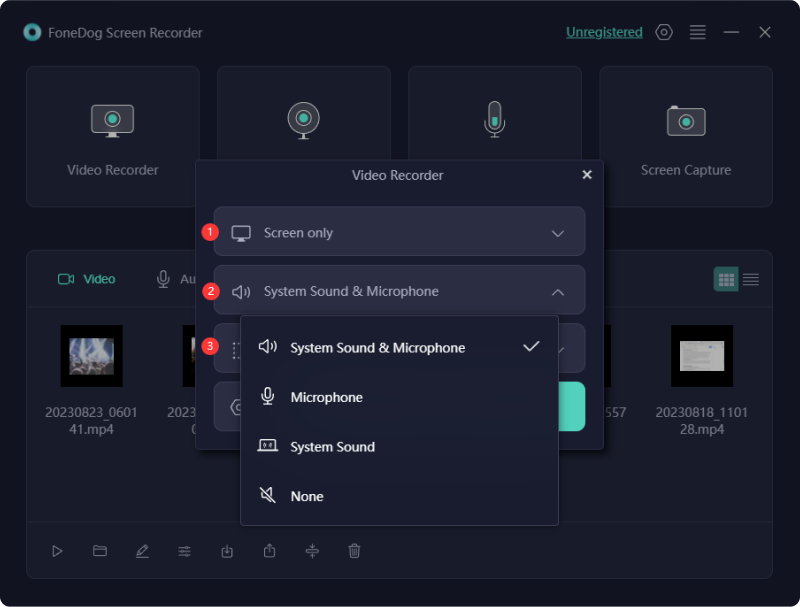
Netflix, con su gran membresía global, a menudo se considera la principal plataforma para transmitir episodios de televisión y películas. Ofrece una gran selección de destacadas series web internacionales en varios idiomas, así como programas de televisión antiguos. Si no está familiarizado con cómo guardar contenido de Netflix, existen algunos métodos para grabar desde Netflix. Échales un vistazo aquí:
La función de grabación de pantalla preinstalada de su teléfono inteligente se puede utilizar si se ejecuta Android 10 o una versión posterior. Si tienes un dispositivo de generación anterior, es posible que necesites obtener un software de grabación de pantalla. Hay muchas opciones para seleccionar. Este es el método para capturar contenido de Netflix en su dispositivo Android:
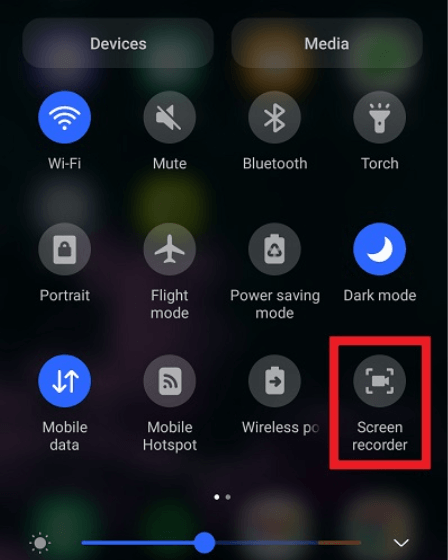
Can La pantalla de Netflix se grabará en un iPhone? ¡Afirmativo, es posible! Los iPhone con iOS 11 o una versión más reciente tienen una función de grabación de pantalla incorporada. Con la ayuda de esta función integrada, puedes capturar películas fácilmente en tu iPhone. A continuación se explica cómo grabar en pantalla el contenido de Netflix en un iPhone:
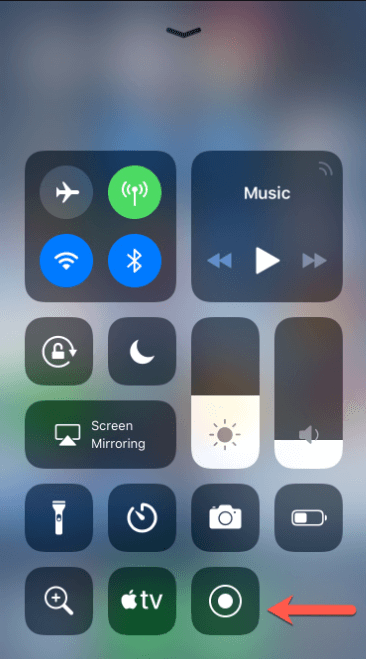
Para ver videos de Netflix sin conexión a Internet, use la opción de descarga en dispositivos móviles y tabletas. Encontrar el contenido que deseas ver es tan fácil como encontrarlo y hacer clic en la opción de descarga.
De hecho, existen límites en las películas y dispositivos que se pueden descargar sin conexión desde Netflix. El contenido tiene fechas de vencimiento predeterminadas y algunos títulos pueden tener límites de descarga impuestos por acuerdos de licencia que restringen la cantidad de descargas.
No, grabar contenido de Netflix va en contra de sus términos de servicio. En su lugar, utilice la función de descarga de Netflix para verlo sin conexión, cuando esté disponible y esté permitido.
La gente también Leer¿Por qué no puedo grabar la pantalla de Netflix? ¡Aquí están las soluciones! [2024][2024] Cómo grabar programas en YouTube TV: sencillos pasos
En conclusión, ahora que la pregunta sobre "¿Puedes grabar desde Netflix?? Fue respondida y va en contra de algunos términos. Por el contrario, se recomienda a los usuarios de Netflix que utilicen la opción de descarga sin conexión de Netflix, que está disponible en algunos títulos, para acceder al contenido de forma legal y cómoda. Probar otros métodos, como usar FoneDog Screen Recorder, garantiza una experiencia de visualización segura y agradable para todos los usuarios.
Comentario
Comentario
Grabador de pantalla
Potente software de grabación de pantalla para capturar su pantalla con cámara web y audio.
Historias de personas
/
InteresanteOPACO
/
SIMPLEDificil
Gracias. Aquí tienes tu elección:
Excellent
Comentarios: 4.8 / 5 (Basado en: 102 El número de comentarios)